Shaxda tusmada
Kala-soocidda waxay tusinaysaa dib-u-habaynta xogta si loo helo soo-bandhig muuqaal ah oo ka wanaagsan kaydka xogtaada. Waa qalab awood leh oo habayn kara qoraalka, nambarada, iyo taariikhda. Casharradan, waxaan ku tusi doonaa siyaabaha loo kala saaro taariikhda iyo waqtiga gudaha Excel si caqli-gal ah oo ay ku jiraan tusaalooyinka nolosha dhabta ah
Soo deji Buug-shaqeedka Tababarka
>>>>>> > Ku kala soocida Taariikhda iyo Waqtiga fiiri xogtayada soo socota. Halkan, Aqoonsiga Dalabka ee badeecadaha waxaa la socda Taariikhda Bixinta , Waqtiga Bixinta , iyo sidoo kale Qiimaha .0>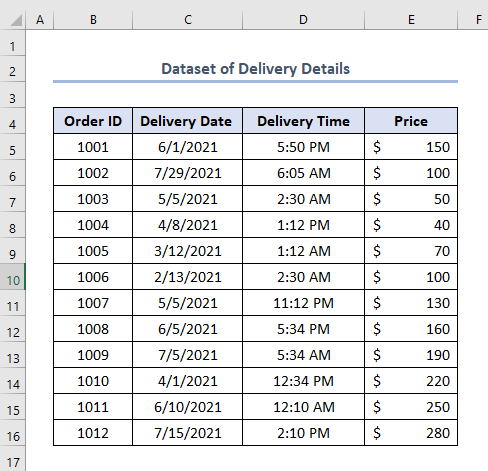 >
>Hadda waxaanu u kala soocaynaa xog-ururinta sare ku salaysan Taariikhda keenida iyo Waqtiga .
>Aan bilowno.1. Isticmaalka Xulashada Tooska ah ee Hoos-u-dhaca
>Adoo isticmaalaya -hoos-u-dhigid toos ah, waxaad si fudud u kala sooci kartaa xog-ururinta taariikhda iyo waqtiga. Dhab ahaantii, habkani ma bixiyo xogta la kala soocay taariikhda iyo wakhtiga oo la isku daray. Laakiin waa in aan ogaano, waa maxay dhibka ka jira!Tani kaliya raac talaabooyinkan soo socda dhagsii Home tab > Qaabka & Shaandhee toolbar > Filter > >

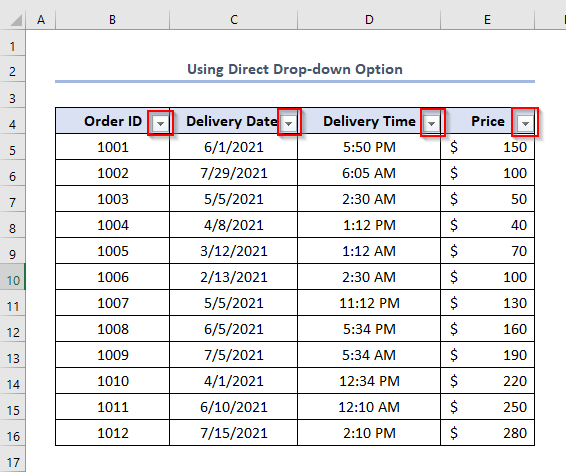 >>
>>- Marka saddexaad, marka aad doonayso inaad kala soocdo taariikhaha, dhagsii falaarta hoos-u-dhaca ee > Taariikhda keenista >
- Marka afraad, dooro U kala sooc kan ugu da'da weyn ilaa kan ugu cusub haddii aad u baahan tahay inaad u habayso xogta xogta si taariikhi ah >Ugu dambayntii, taabo OK >.
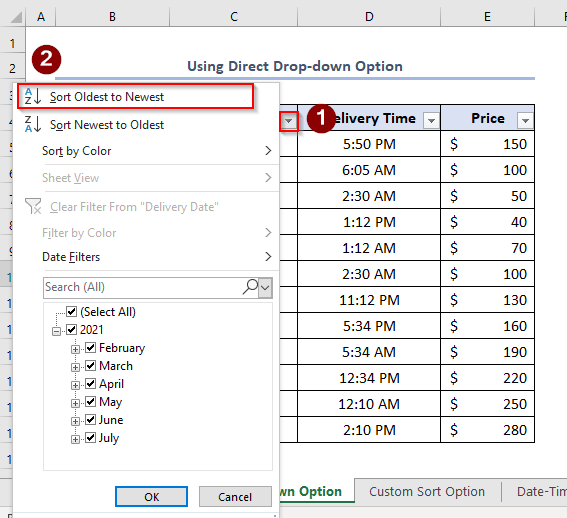 >
>
Sidaa darteed, Taariikhda Bixinta waxaa loo kala sooci doonaa si taariikhi ah sidan oo kale.
 >
>
- Si la mid ah, dhagsii ciwaanka Wakhtiga Bixinta Oo, dooro U kala sooc kan ugu yar ilaa kan ugu weyn haddii aad rabto inaad wakhti habayso min bilaw ilaa barta dhamaadka 14>
- Intaas ka dib, waxaad heli doontaa xogta soo socota ee la kala soocay waxay si cad u muujinaysaa in Amarka Id la soocay iyadoo lagu salaynayo Waqtiga iyo Taariikhda halkan la iska indhotiray. Sideen u xalin karnaa dhibaatada? Waxaan ku bari doonaa ikhtiyaar kala saarid fudud laakiin awood leh. > cinwaanada heerar ahaan waxayna bixisaa natiijada isku dhafan iyadoo lagu saleynayo heerarka la geliyey.
Aan aragno codsiga ikhtiyaarka muhiimka ah ee kiiska xogtayada
- > Marka hore, dooro kaydka xogta.
- Marka labaad, dhagsii Home tab> Soor & Shaandhee toolbar> Custom sort .
- Marka saddexaad, dooro Taariikhda Bixinta laga bilaabo ciwaanka Kala sooci >
- Afraad, dooro Ka ugu da'da weyn sida Dalabka . >
- Sida aan rabno inaan u kala saarno waqtiga sidoo kale, waa inaan ku lifaaqnaa cinwaanka la rabo. Taas awgeed, dhagsii +Heerka ku dar Kadib, sheeg Wakhtiga Bixinta sida cinwaanka iyo Ugu yar ilaa Ka ugu weyn sida Dalbashada .<13
- Marka shanaad, dhagsii OK . >
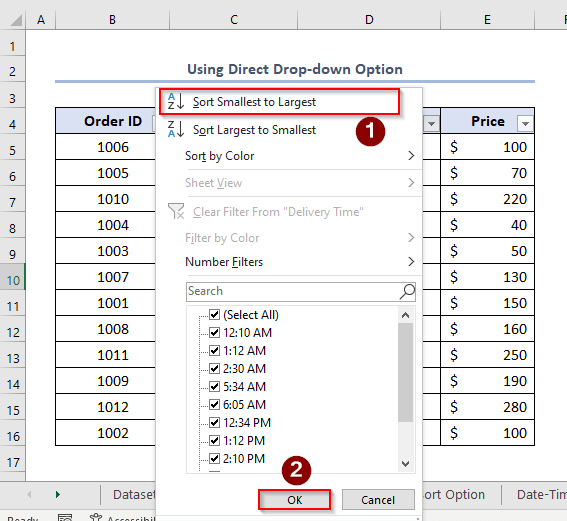
> 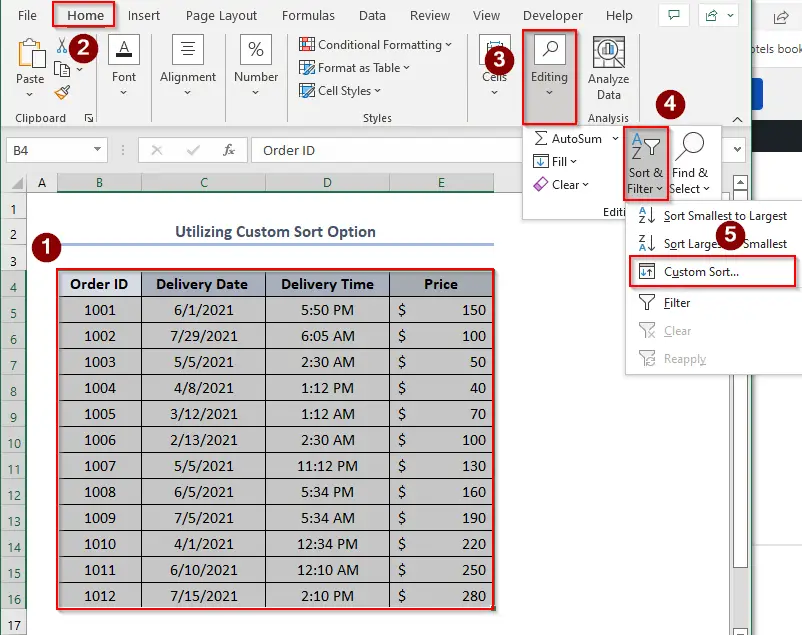
- > Ugu dambayntii, Nooc sanduuqa wada-hadalka ayaa soo bixi doona .
 > >
> > 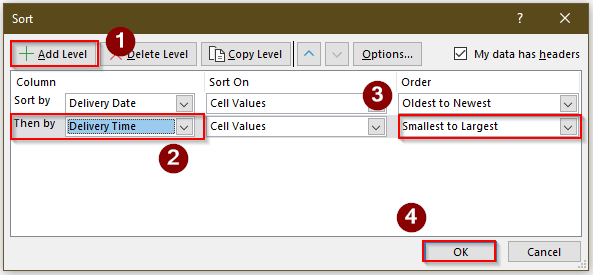
Sidaas awgeed, wax-soo-saarku wuxuu noqonayaa sidan oo kale hab taariikhi ah.
0> >> 3. Taariikhda-Waqtiga u beddelashada lambarka iyo kala-soocidda
>> 3. Taariikhda-Waqtiga u beddelashada lambarka iyo kala-soociddaMarka laga soo qaado in, Taariikhda keenista iyo Wakhtiga si wadajir ah ayaa loo bixiyaa isku mar. Waxa xiiso leh, in aad taas samayn karto.
>- >
- Kaliya geli qaacidada soo socota ee E5 unug oo taabo Enter .
=C5+D5 Halkan, C5 waa Taariikhda Bixinta iyo D5 waa Wakhtiga Bixinta
Marka labaad, taabo ENTER. 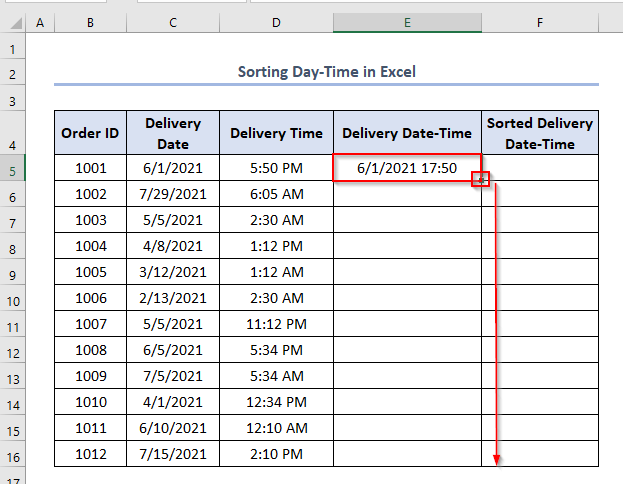 >
>
- >
- Ugu dambeyntii, Waxaan heli doonaa wax soo saarka sidan oo kale.
> 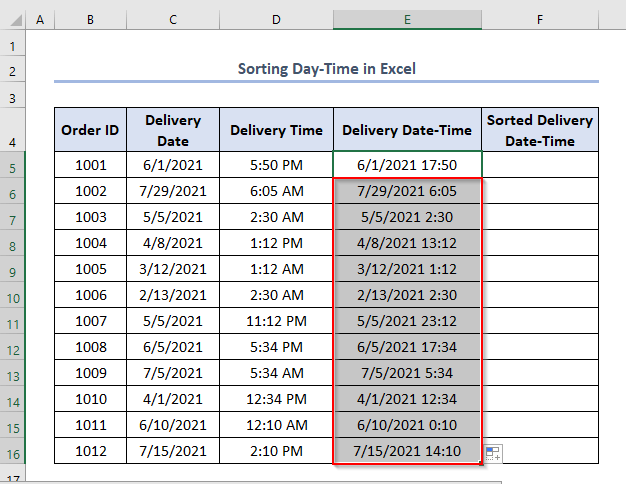 >
>
Waxaa laga yaabaa inaad la yaabto sida ay suurtogal u tahay in la isku daro taariikho iyo waqti isku mid ah.
Laakiin runtii waa shay fudud, Excel waxa uu taariikhda u tiriyaa sida nambarka taxanaha ah iyo wakhtiga oo ah qayb ka mid ah lambarka taxanaha
Sida aan rabno in aan u kala saarno Taariikhda-Waqtiga-Waqtiga-Darka xogta, waxaanuwaa in aad xogta u badashaa nambaro taxane ah
>> =VALUE(E5) 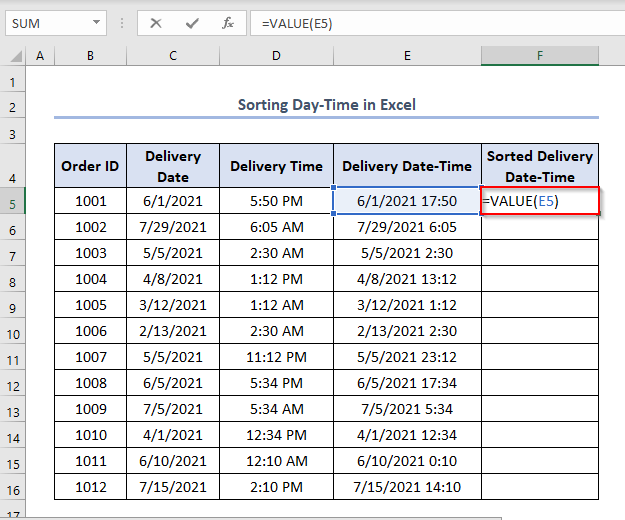
- Marka shanaad, taabo ENTER oo isticmaal Qalabka Buuxi . 14>
- Si tan loo sameeyo, marka hore, dooro kaydka xogta >Marka labaad, aad Guriga > guji Tafatirka > dooro Qalab & Shaandhee > dooro Custom Sort .
- Markii lixaad, dooro Wakhtiga-Waqtiga-Deynta ee La Soocay gudaha Ku kala sooc sanduuqa iyo Uyar illaa Ka ugu Weyn ee Amarka > 13>
- Toddobaad, dhagsii OK . >
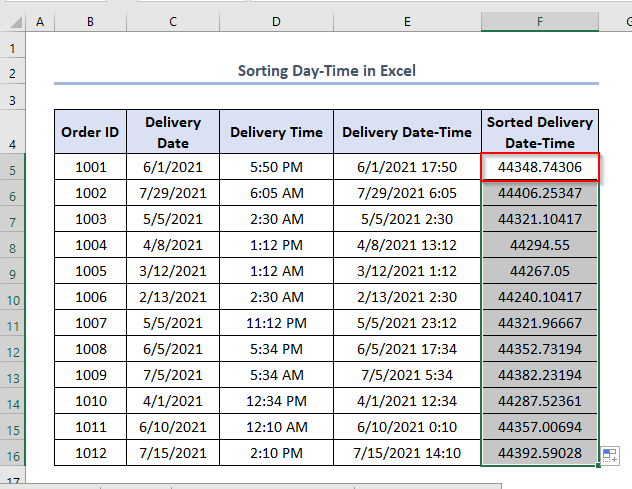
Hadda, waxaan u baahanahay inaan u kala saarno Taariikhda-Waqtiga-Deynta si taariikhi ah.
- >
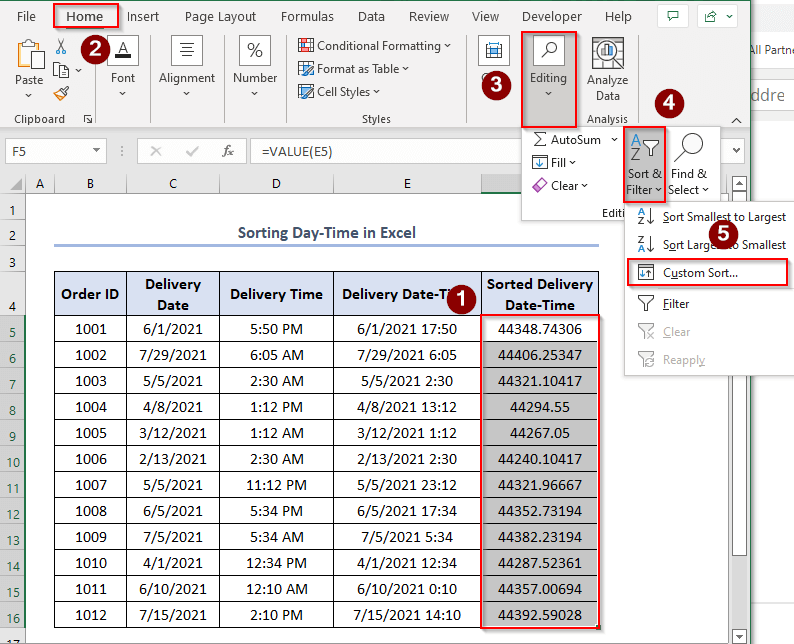
Haddii aynaan dooran xogta xogta oo dhan, digniintan ayaa soo bixi doonta. Kadib dooro Balaadhi xulashada oo guji Soor

 >
> Ugu dambayntii, waxaan heli doonnaa wax-soo-saarka gudaha Column F gudaha qaab kale.
Si aad u hagaajiso qaabka, marka hore, midigta ku dhufo xogta Column F > dooro Format Cells .
>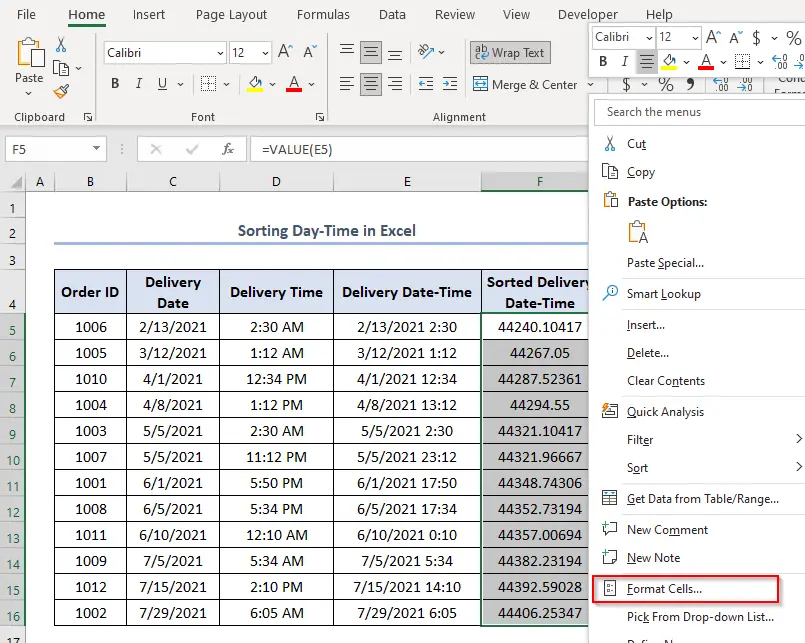
- Ugu dambayntii, waxa soo bixi doona daaqada Format Cells >Marka labaad. , aad Lambarka > dooro Custom > dooro m/d/yyyy h:mm gudaha Nooca >
- Ugu dambaynta, dhagsii OK . > 14>
- Sidaa awgeed, waxaanu arki doonaa wax soo saarka sidan oo kale
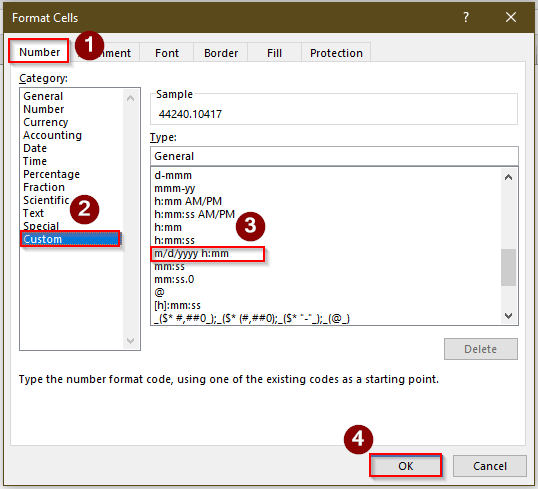 >
>
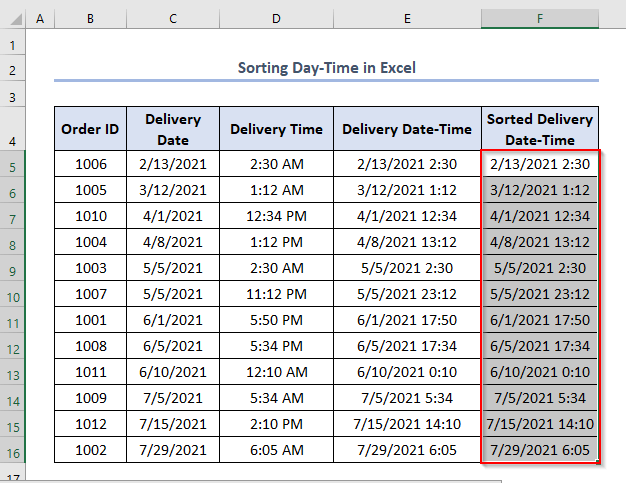 4. Codsiga MIDiyo Shaqooyinka SEARCH
4. Codsiga MIDiyo Shaqooyinka SEARCH Haddii aad u baahan tahay inaad kala soocdo xog-ururinta xogta wakhtiga-taariikhda bixinta ee la bixiyay, maxaad samayn kartaa?
Marka hore, waa inaan ka dhimnaa magaca maalinta laga bilaabo xogta. Oo, laga yaabaa in aan gelinno isku darka MID iyo RAADIN hawlaha samaynta taas.
Shaqada MID waxay ka soo celinaysaa lambarka dhexe ee la bixiyay xadhig qoraalka. Ereyga shaqadu waa
>>> =MID (text, start_num, num_chars)Dooddu waa -
qoraal - Qoraalka laga soo saarayo.
>start_num- Meesha xarfaha ugu horreeya ee la soo saaraynum_chars - Tirada xarfaha la soo saarayo
Ka sokow, SEARCH waxay soo celisaa booska jilaha ugu horreeya ee find_text gudaha_text.
> =SEARCH (find_text, within_text, [start_num]) Doorsadu waa
hel_text - Qoraalka lagu heli karo Booska laga bilaabo qoraalka si loo raadiyo. Ikhtiyaar ah, waxay ku dhacaysaa 1.
- >
- Hadda mari qaacidada soo socota ee D5 >
=MID(C5,SEARCH(", ",C5,1)+1,50)0> Halkan, C5waa Taariikhda-Waqtiga-Deynta. 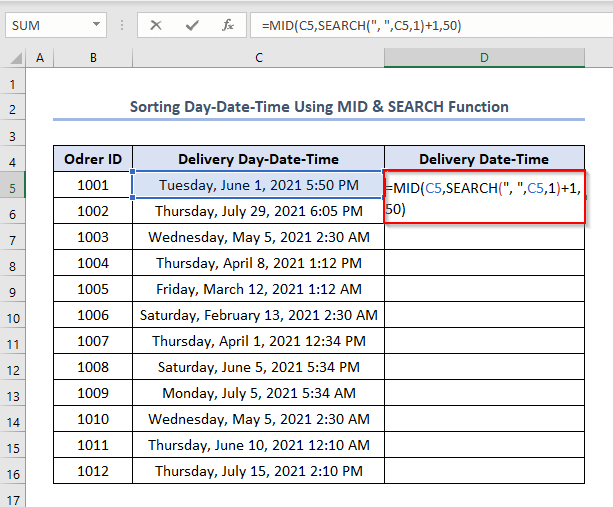
- >
- Marka labaad, taabo ENTER . >
- Marka saddexaad, isticmaal Qalabka Buuxi .
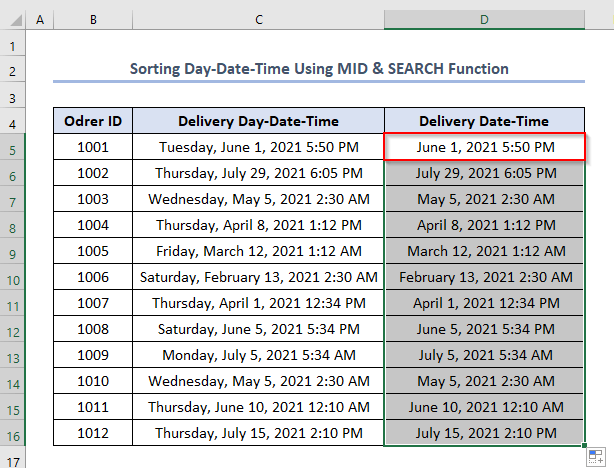
- Si joogto ah, ku qor qaacidada unugga E5 si loogu beddelo Taariikhda-Waqtiga-Dhibka oo loo beddelo tiro iyadoo la adeegsanayo VALUE si loo kala saaro iyagaka dib.
=VALUE(D5) 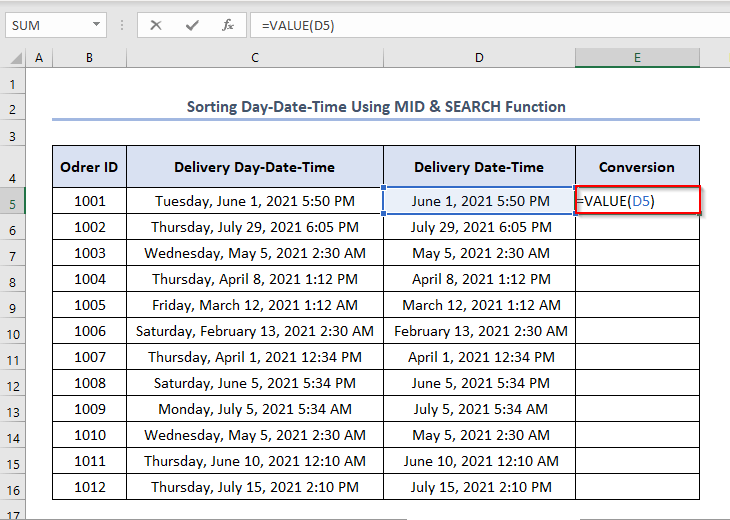
- Saddexaad,taabo ENTER oo isticmaal 2> Buuxi Gacanta .
> 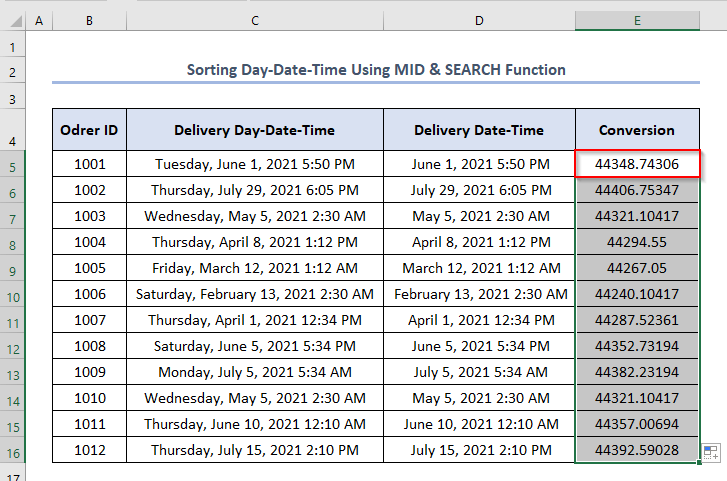 >
>
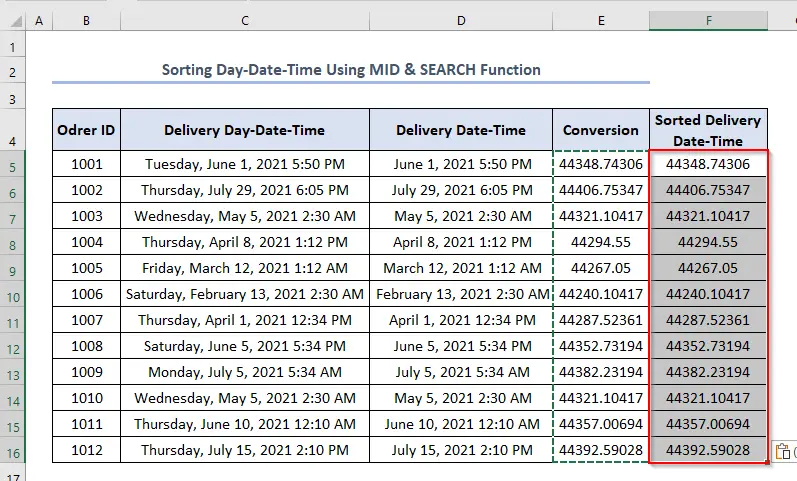
- Si la mid ah, sidii hore, waxaad u baahan tahay inaad doorato unugyada oo Soo kala saar 3>iyaga ka dibna isticmaal Qaabka Unugyada si aad u bixiso qaabka gaarka ah
- Ka dib markaad tan sameyso, waxaad heli doontaa wax soo saarka sidan oo kale. > 14>
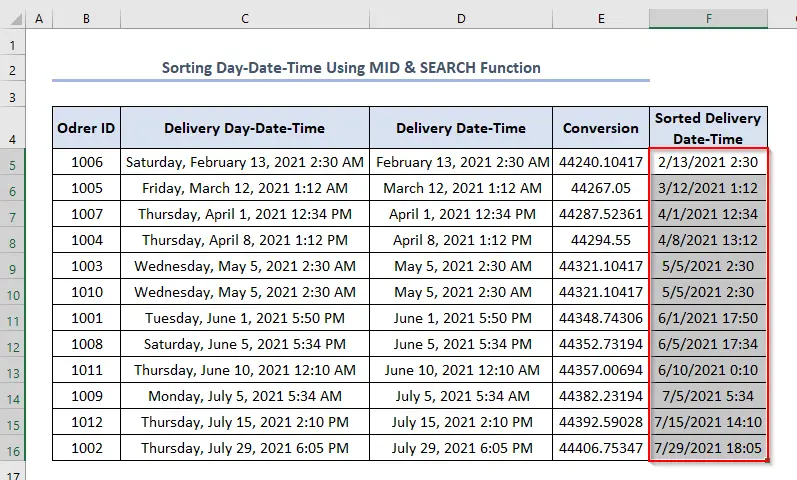
Waxyaabaha lagu Xasuusto
>- >Ha iloobin in Excel uu taariikhaha u kaydiyo sida nambaro taxane ah. Haddii aad hesho wax soo saarka aad rabto sidii lambar taxane ah, kaliya beddel qaabka adiga oo isticmaalaya Format Cells ikhtiyaarka >Sidoo kale, ka taxdar xogta la soocay in xogta oo dhan la beddelo iyo in kale.
Taas ayaa ku saabsan fadhiga maanta. Waana kuwan siyaabaha loo kala saaro Excel taariikhda iyo waqtiga. Waxaan si adag u aaminsanahay in maqaalkani uu faa'iido badan kuu yeelan doono. Ha iloobin inaad la wadaagto fikradahaaga iyo su'aalahaaga qaybta faallooyinka oo aad sahamiso shabakadeena ExcelWIKI , bixiye hal-joojin ah oo Excel ah.

